
Appleによって開発、販売をされている、タブレット型のコンピューターである「iPad」。iPhoneと共通のOSである、iOSを搭載しており、iPhoneアプリをそのまま起動させることが可能です。また、大画面によるマルチタッチスクリーン方式のインターフェイスにより、お手軽カンタンに操作が可能です。
販売されているiPadのモデルは、「Wi-Fiモデル」と、Wi-Fi機能+携帯電話事業者の通信機能を搭載した「セルラーモデル」の2種類が存在します。
「セルラーモデル」のiPadは現在日本では、ドコモ、KDDI(au)、ソフトバンクの3社から提供されているほか、Appleの直販で購入できる「SIMフリー」版が存在します。
携帯電話事業者から提供されるiPadは、一定の契約期間については、その事業者との回線契約が必須となりますが(違約金を払って、途中で解約することも可能)、SIMフリー版のiPadは、購入時はまだどこの事業者ともひも付いていませんので、好きな事業者との契約が可能です。
また、携帯電話事業者で入手したiPadも、契約期間が終わっていたり、中古で入手した場合は、お好みの事業者との契約が可能となるのですが、その場合一定のルールがありますので、これについては後述します。
iPadを格安SIMで賢くお得に使うには、まずiPadが「セルラーモデル」である必要があるので、お間違えないようにお願いします。
iPadにSIMカードを入れる
携帯電話事業者から直接入手したiPadは、最初からSIMカードが入った状態で提供されますので、特に悩む必要がありませんが、SIMフリー版のiPadだったり、もしくはこれから他の事業者のSIMに変更したい場合、iPad本体に、新たにSIMカードを挿入、もしくはSIMを入れ替える必要があります。その手順は以下の通りです。
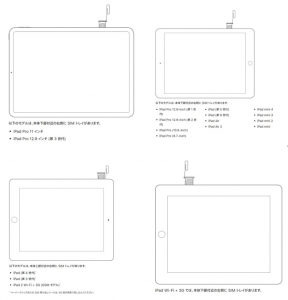
iPadの型番によって、若干、場所が違いますが、本体側面にあるSIMトレイの位置を確認したら、本体付属のSIM 取り出しツールもしくは、ペーパークリップをSIMトレイの下の穴に差し込み、iPad 本体に向かって押し込みます。
交換前の古いSIM カードをトレイから取り外したら、これから新たに挿入するSIM カードの切り欠きの位置を確認して、そっとトレイに装着します。切り欠きに合わせてさえいれば、一定の方向にしか収まらないようにできていますので、無理に装着しないようにしてください。
それから、トレイを取り外した時と同じ向きでデバイスに再び差し込みます。トレイは一方向にしか収まらないようにできていますので、無理に差し込まないようにしてください。SIMもトレイも、向きがちゃんと合っていれば、きちんとカンタンに収まります。
iPadに「プロファイル」をインストールする
iPadで格安SIMの回線を使う場合、その回線専用の「APN(アクセス・ポイント・ネーム)構成プロファイル」を別途インストールすることで、格安SIM事業者に接続するための、各種設定をカンタンに行うことができます。
格安SIMの契約を行う際、その事業者が提供しているホームページで、「プロファイル」のファイルをダウンロードできるアドレスが公開されているのが一般的ですので、自宅にWi-Fi環境が既にあるようならば、iPadをWi-Fiに接続して、そのアドレスに接続してダウンロードのリンクをインストールすると、「プロファイル」がiPadに直接インストールされます。
ただし、ここで問題なのが、格安SIMの「プロファイル」は、Wi-Fi環境が無い場合、回線の事業者を変更する場合、あらかじめインストールできないという点です。プロファイルをダウンロードしようとした時点で、インストールを求められ、プロファイルをインストールすると、その新しい事業者の設定に切り替わってしまいますので、卵が先か、鶏が先か状態になってしまいます。
したがって、自宅Wi-Fi環境がもし無いのであれば、無料のWi-Fi施設を利用するなどの工夫が必要になり、若干面倒ではあります。自宅に光回線やADSL回線を既に引いているのであれば、Wi-Fi環境もあらかじめ構築しておきましょう。
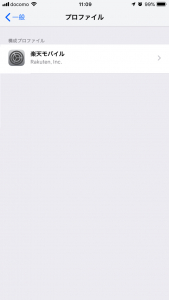
ドコモ版のiPadは格安SIMを使えるの?
では、ここでドコモ版のiPadについて確認してみましょう。
ドコモ版のiPadはSIMロックを解除できるか?
格安SIMをiPadで利用する場合、必ずあらかじめ、SIMロックを解除して、SIMフリー化しなければならない、と思われている方も多いと思います。
SIMロックとは、特定のSIMカードを差し込んだ場合のみに動作するように施される「機能制限」のことであり、「SIMフリー」とは、そのロック機能を解除することです。
Appleで直販されているiPadは、特に特定の事業者向けにSIMロックをする必要がありませんので、最初からSIMフリー状態です。
しかし、ドコモ、au、ソフトバンクから提供されているiPadは、あらかじめSIMロックがかかっている状態となっており、一定の条件を満たした上で、ユーザー自身が任意でSIMロックを解除する手続きを取らない限り、ずっとSIMロックがかかったままです。
実は、格安SIMを提供している業者の多くは、ドコモの回線を利用しているMVNO(他社から無線通信のインフラを借り受けて、音声通信やデータ通信のサービスを提供する事業者)なので、実はその業者専用の「APN構成プロファイル」をインストールするだけで、特にSIMロックを解除しなくても使えてしまうケースが多いのです。
ただし、「SIMロックされたままで使うのは気持ち悪い!」とか、「海外でもiPadを使うんだ!」という人は、やはりSIMロックを解除されることが多いようです。
ちなみにSIMロックの解除は、長きに渡って、「最初に契約したユーザー」しか解除ができませんでしたので、仮にドコモ版のiPadを中古で入手した場合、SIMロックの解除をするのは最初のユーザーを捜し当てて解除してもらうまで不可能だったのですが、その後ドコモの規約が変わり、2019年2月20日以降、他人名義のiPadでもSIMロックの解除ができるようになりましたので、SIMフリー化が大変しやすくなりました。ということで、特定の条件を満たせば、今ではドコモ版のiPadは、SIMロックを解除可能です。
ドコモのiPadで、SIMロックが解除できる条件は以下の通りです。
・2015年5月以降に発売された機種で、ネットワーク利用制限や、各種ロックがかかっていないこと。
・購入日から100日経過した機種であること。
ただし、以下の場合は100日を経過していない場合でも即時にSIMロック解除の手続きが可能となります。
・当該回線において、過去にSIMロック解除を行っており、その受付から100日経過した場合
・当該機種を一括払いで購入、又は分割払いで購入して、その分割支払金/分割払い金の精算をした場合

SIMロック解除対応機種及び対応周波数帯については、リンクをクリックしてみてください。
iPadの対象機種:iPad Air(第三世代)、iPad mini(第五世代)、12.9インチiPad Pro(第三世代)、11インチ iPad Pro、iPad(第六世代)、10.5インチ iPad Pro、12.9インチ iPad Pro、iPad(第五世代)9.7インチ iPad Pro、12.9インチ iPad Pro(第一世代)、iPad mini4
今後発表される、セルラーモデルのiPadも、順次対応機種として追加されるものと思われます。
ドコモ版のiPadのSIMロック解除の手数料はいくら?
iPadのSIMロック解除の手数料は、ドコモ契約中の場合はパソコンで、My Docomoのサイトでdアカウントを取得して、設定を自分で行えば無料、電話やドコモショップで行ってもらえば、3000円となります。
ドコモを解約されている場合は、ドコモショップで行ってもらう場合、3000円となります。
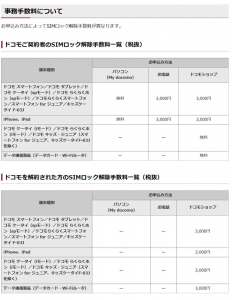
ともすれば一見、中古でドコモ版のiPadを入手した場合、SIMフリー化するには、もれなく3000円かかるように見えますが、実はドコモユーザーでなくても、dアカウントは取得可能ですので、新規にdアカウントを取得して、My Docomoにアクセスして、入手したiPadのIMEI(製造番号。本体裏、もしくは「設定」→「一般」→「情報」画面に表示される)を入力することで、先述のSIMフリー化の条件を満たしていれば、実はSIMフリー化が可能です。
https://www.nttdocomo.co.jp/mydocomo/
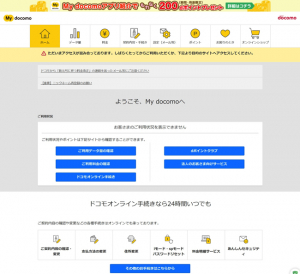
au版のiPadは格安SIMを使えるの?
続いてau版のiPadについて確認してみましょう。
au版のiPadはSIMロックを解除できるか?
au版のiPadにおいては、残念ながら、まだ他人名義の中古端末は、SIMロック解除ができません。ただし、総務省が、2019年9月1日以降は中古端末のSIMロック解除をするように、と各事業者に向けて義務づけていますので、その時点で規約が変わるものと思われます。
現時点での、au版のiPadで、SIMロックが解除できる条件は以下の通りです。
https://www.au.com/support/service/mobile/procedure/simcard/unlock/
・2015年4月23日以降に発売されたSIMロック解除機能対応の機種であること。
iPadの対象機種:
iPad Air(第三世代)、iPad mini(第五世代)、12.9インチiPad Pro(第三世代)、11インチ iPad Pro、iPad(第六世代)、10.5インチ iPad Pro、12.9インチ iPad Pro、iPad(第五世代)9.7インチ iPad Pro、12.9インチ iPad Pro(第一世代)、iPad mini4)
・契約者本人の購入履歴があること。
↑ここが2019年9月以降、縛りがなくなるものと思われます。
・ネットワーク利用制限中のau携帯電話でないこと。
・機種購入日から101日目以降であること。
ただし、以下の場合は機種購入日から100日以内でもSIMロック解除の手続きが可能となります。
・当該機種を一括払いで購入している場合。
※au購入サポートなど(購入機種の継続利用及び適用条件の継続契約を条件として、機種の購入代金の一部をauが負担する施策)が適用されている機種については、機種購入日から100日以内の場合はSIMロック解除の手続きが行えません。
・対象回線におけるSIMロック解除実績があり、前回のSIMロック解除受付日から101日目以降の場合。
※2017年7月11日以降に受付したSIMロック解除が対象です。
※auの回線契約を解約済みの場合は、解約日から100日以内であること。
※機種購入日当日を「1日目」とします。
※購入した機種は、機種購入日の翌日に購入履歴に反映されます。
※上記の条件を満たしている場合でも、故障がある場合は修理完了後の手続きとなります。また、利用料金を滞納中の場合は当該料金の支払い完了後の手続きとなります。
au版のiPadのSIMロック解除の手数料はいくら?
中古iPadの名義問題以外は、大体ドコモと同様のようです。webで登録することにより手数料無料でSIMロック解除ができる「My au」の利用については、現在auの契約中で、「My au」で購入履歴が確認できる機種を所有しているユーザーに限られます。
もし、auショップでSIMロックを解除する場合には、3000円の手数料がかかります。
したがって、他人名義の中古のauのiPadをSIMフリー化したい場合は、規約が緩和される予定の2019年9月まで待つ必要があります。
恐らく、ほぼドコモと同様の条件になるのではないかと予想されます。ただし、若干の差異はあるかもしれません。
https://my.au.com/aus/au-support/sur/SUR001W001/SUR0010001BL.do?agdt=2&mauth=
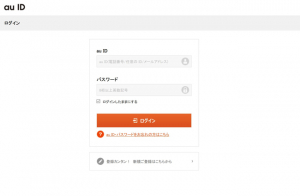
ソフトバンク版のiPadは格安SIMを使えるの?
最後に、ソフトバンク版のiPadについて確認しましょう。
ソフトバンク版のiPadはSIMロックを解除できるか?
ソフトバンク版のiPadは残念ながら、まだ他人名義の中古端末は、SIMロック解除ができません。こちらも、2019年9月1日以降に、規約が変わるものと思われます。
現時点での、ソフトバンクのiPadで、SIMロックが解除できる条件は以下の通りです。
https://www.softbank.jp/mobile/support/usim/unlock_procedure/
・対象の製品を契約していた本人に限り可能。
iPadの対象機種:
12.9インチiPad Pro(第3世代)、11インチiPad Pro、iPad(第6世代)、10.5インチiPad Pro、12.9インチiPad Pro(第2世代)、iPad(第5世代)、9.7インチiPad Pro、12.9インチiPad Pro(第1世代)、iPad mini 4)
・2015年5月以降に発売された機種(SIMロック解除機能を搭載したものに限ります)のSIMロック解除は、購入日(ソフトバンクに記録されている販売日など)より101日目以降の場合に受付可能です。
・以下3つの条件すべてに当てはまる場合は、機種購入日から100日以内の場合でもSIMロック解除の手続きが可能。
1.2017年12月1日(金)以降に、機種変更前の対象回線でSIMロック解除を行ったことがあること。
2.前回のSIMロック解除受付日から101日目以降であること
3.前回のSIMロック解除を行った機種が2015年5月以降に発売された機種であること
・製品の分割支払金/賦払い金を一括精算した場合や、製品を一括購入した場合は、機種購入日から100日以内でも受付可能。
(ただし、一部の一括販売キャンペーンで購入された製品の場合、SIMロック解除を断られる場合があります)。
・解約済み製品のSIMロック解除の手続き可能期間は、解約後90日以内。また、解約済み製品のSIMロック解除の手続きは、契約されていた本人に限り可能。
・安心遠隔ロックなど製品の機能を制限するサービスを利用している場合は、これらのサービスを解除後に手続きをする必要がある。
・対象の製品に故障や水ぬれがある場合は、SIMロック解除の手続きができません。故障修理などが完了してからの手続きとなります。
・ネットワーク利用制限製品については、解除の手続きができません。
・他社へ乗り換え(MNP)又は、Y!mobileへ番号移行(MNP契約)し、利用中の携帯電話機器を継続利用する場合は、乗り換え(MNP)や番号移行(MNP契約)の転出手続き前に必ずSIMロック解除を実施しなければいけません。乗り換え(MNP)や番号移行(MNP契約)転出後のSIMロック解除は、ソフトバンクショップのみでの手続き(有料)となります。
ソフトバンク版のiPadのSIMロック解除の手数料はいくら?
中古iPadの名義問題以外は、大体ドコモと同様です。
Webで、手数料無料なSIMロック解除ができる「My SoftBank」は、現在ソフトバンクの契約中で、「My SoftBank」で購入履歴が確認できる機種を所有しているユーザーに限られ、ソフトバンクショップでSIMロックを解除するには、やはり3000円の手数料がかかります。
したがって、他人名義の中古のソフトバンクのiPadを所有していて、それをSIMフリー化したい場合は、規約が緩和されるかもしれない2019年9月まで待つ必要があります。こちらも恐らく、ほぼドコモと同様の条件になるのではないかと予想されます。ただし、若干の差異はあるかもしれません。
https://my.softbank.jp/msb/d/webLink/doSend/MWBAA0075
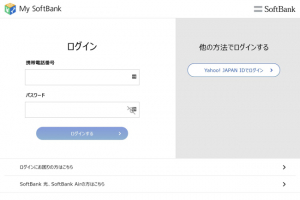
格安SIMでも大手キャリアの通信速度に負けない?
格安SIMを利用した場合、大手キャリアの通信速度と比べたら、勝つのでしょうか?負けるのでしょうか。端的に結論だけを申し上げますと、残念ながら、基本的に通信速度は負けます
その理由としては、格安SIM業者の回線は、ドコモ、au、ソフトバンクなどの大手携帯電話会社の回線の一部を、間借りして営業しているからです。
大手携帯電話会社は、自社で通信回線のインフラを所有しておりますが、自社で使うだけでなく、その一部を他社にもレンタルすることでも収益を上げています。しかし、他社に貸し与える、その回線の割り当て容量については一定の制限を設けており、回線が混雑してきたときは、あくまでも自社のユーザーの利用の方を優先するようになっています。
したがって、利用者があまり回線を利用していないような時間帯では、格安SIMユーザーが、あまり回線のスピードの遅さを実感するようなことは少ないのかもしれませんが、いざ朝の通勤通学の時間帯や、お昼休み、もしくは帰宅時間、夜寝る前などの時間帯に至っては、一気に回線利用量が集中することとなりますので、格安SIMユーザーは、必然的に、その割りを食うことになります。
ただし、その割りの食い方は、格安SIM業者ごとにかなりの差異があり、また格安業者側も、様々な工夫により、通信環境の改善を行っていますので、そういった情報をネットで確認しながら、コストパフォーマンスと回線の品質を天びんにかけて、頻繁に契約先の会社を変更して乗り換える人もいるようです。
iPadに使える格安SIMの種類とサイズは?
それではここで、iPadに使える格安SIMにはどんなものがあるのか? その種類やサイズを確認していきましょう。
格安SIMはデータ専用SIMがいいの?
iPadは通話機能がないので、データ+音声通話SIMの契約をしても、意味がありません。また、格安SIMでiPadに使えるSIMのサイズは、nano SIMです。これより大きいサイズのSIMは物理的に刺さりません。
古いiPadでは、nano SIMより一回り大きいMicro SIM対応のものもありますが、世代的に格安SIMの対象外です。
ということで、iPadを格安SIMで賢くお得に使うには、「SIMのサイズはnano SIM、かつデータ専用SIM」を契約する必要があるのでお間違えないようお願いいたします。
格安SIMをiPadに挿してテザリングはできる?
格安SIMをiPadに挿してテザリングが可能かといいますと、「ケースバイケース」です。
かつては、ドコモの回線を利用したMVNOについては大体オッケー、au系については全くダメだったようですが、最近はau系の格安SIMでもテザリングができるようになってきたようです。
100%大丈夫とは言い切れないので、これから契約しようと考えている格安SIMを提供している、MVNO業者のホームページで確認するか、業者に直接電話かメールで問い合わせてみるのが一番確実です。
iPadに格安SIMを入れたらSMSは使えるの?
iPadに格安SIMを入れた場合、SMS(ショートメッセージサービス。電話番号宛に短い文章によるメッセージを送受信できるサービス)は使えるのでしょうか。
まず、iPadには通話機能がないので、データ専用SIMで充分なのはすでにお伝えしましたが、データ専用SIMについても、「データのみ」及び、「データ+SMS機能」の2種類の選択肢があります。
大体、SMS機能付きの場合、データのみの契約料金より、プラス100~200円程度の追加料金になるようです。
まずiPhoneの場合、一部のサービスでは、その人が本人であるかの認証のために、メールアドレス宛ではなく、SMSでその人の電話番号宛にメッセージを送り、それを受信できたかどうかで確認を取るものも少なくありませんので、通話には使わず、データ通信のみに使うのであれば、「データ+SMS機能」の契約をした方がいいでしょう。
そして、iPadについては、「iPhoneのタブレット版みたいなものでしょう? 同じ契約内容で良いんじゃない?」と思われがちですが……。
実は、「iPad」では「SMS」を利用することができません。残念ながらそういう仕様です。
ということで、iPadを格安SIMで賢くお得に使うには、これから契約するSIMは「データ専用SIM(SMSサービスは不要)」を契約する必要があるので、お間違えないようお願いいたします。
iPadのSIMフリー版を購入する時に注意すべきこと!
ここでは、iPadのSIMフリー版を購入する時に気をつけなければいけない注意点を挙げます。特に中古版のiPadを購入検討されている方は、漏らさずご確認ください。
その機種が動作確認済みの端末であることを確認
Appleの直販サイトで購入したり、中古でSIMフリー版を購入したiPadは、格安SIM全てを使えるのではないか……と一見思われますが、各MNVO業者では、動作確認済みの機種の一覧を提示しています。そこに載っていないiPadは動作保証されていませんので、SIMを差し替えた場合、使えない可能性、もしくは使えても通信環境が不安定になる可能性があります。
まずは動作確認済みの機種一覧をしっかり確認してから格安SIMを利用するようにしましょう。一覧表に載っていない機種を使った場合、原理的にはまず使えるだろう、と思われても、自己責任となります。
iPadと格安SIMをセットで安く買うならどこがおすすめ?
かつては格安SIMを提供するMVNO業者は、SIMのみの提供を行っていることがほとんどでした。しかしここ最近は、スマートフォンと格安SIMのセット販売を行う業者が増えてきました。セット販売の対象機種はほとんどがAndroidのスマートフォン、タブレットとなりますが、一部の業者では、海外版のSIMフリーのiPhoneや、中古のiPhoneと一緒にセット販売している場合もあります。
iPadと格安SIMをセット販売しているMVNOは、記事執筆時点ではありませんでしたが、今後出てくる可能性はあります。現時点では、iPadと格安SIMをそれぞれ別々に入手してセットアップすることとなります。
iPad用のおすすめ格安SIMを比較!
ではここから、iPadに適した格安SIMを具体的にご紹介していきます。通信キャリア選びの参考にしてみてください。
動画を使う? ネットやメール程度? 使い方でSIMを選ぶ!
格安SIMを扱うMVNO業者には様々な特色があります。
回線速度は犠牲にしても、とにかく安価を目指すもの、料金が少々高額になっても、高速回線を目指すもの、その中間を目指すものなど、様々です。
基本的には回線速度と回線料金は反比例しますが、たまに低価格でも比較的高速回線を利用できる所があったり、と、なかなか格安SIMの世界は奥が深いです。また、現在高速回線でもその翌月には低速になったり、今まで低速回線だったのが、ある時期を境に急に早くなったりというのも日常茶飯事です。そういった流動的な環境を、逐次レポートしているサイトもいくつかありますので、格安SIMを選ぶ判断基準の一つとして参考にしてみるのも良いでしょう。
動画の視聴を多用するのであれば、少々高額でも、回線スピードが速い方が良いですし、メールくらいしか使わないのであれば、低速回線で充分です。
ここでは、SIMロック解除後、iPadで使いやすいであろう、比較的メジャーなMVNO業者の格安SIMをご紹介します。
iPadに使える!UQ mobileの格安SIMはコレだ!
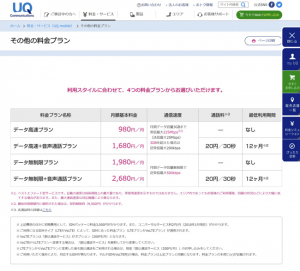
UQ mobileのiPadで使えると想定されるプランは「データ高速プラン」980円/月と、「データ無制限プラン」1680円/月の2種類です。(先述のように、プラス音声プランを選択しても、音声プラン分の料金が無駄になります)
格安SIMの愛好家にとってUQ mobileは、回線スピードと価格のバランスが取れた、おすすめのMNVOだ目されています。筆者も現在利用中のMVNOの縛り期間が切れたらUQ mobileに乗り換えても良いかなぁ……と思っています。
ですが、実はUQ mobileは、動作確認端末に、iPadが入っていません。おすすめのプランを紹介する際に「想定される」と表現したのもそのためです。
実際に、iPadで同社SIMを使っている方はおられるようですが、あくまでもUQ mobileでは、iPadを動作確認機種にはしていない、という点だけはご理解ください。
iPadに使える! Y!mobileの格安SIMはコレだ!
Y!mobileの事業者自体はソフトバンクですので、ソフトバンクで入手したiPadは、Y!mobileの格安SIMが使えるのでは……と思う方も多いでしょうが、Y!mobileはそもそも、かつて存在したイー・アクセス社を吸収合併したものであり、利用している回線自体が別ものですので、ソフトバンク版のiPadであっても、Y!mobileを利用するのであれば、SIMフリー化が必要になります。ちなみに、Y!mobileは、動作確認端末に、iPadが入っております。
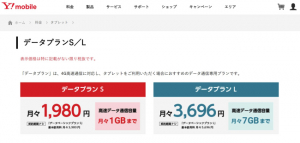
Y!mobileで、iPadで使えるプランは、「データプランS」1980円/月と、「データプランL」3696円/月の2種類です。
それぞれ高速データ容量が月1GBもしくは7GBなので、毎月高速通信を使う動画再生などの容量が、一体どれくらいあるのかを把握してから、お財布と相談して契約をするのが良いでしょう。
ちなみに、利用上限を超しますと、追加料金を支払うまでは最大通信速度が128kbpsに制限されます。この上限速度ですと、ほぼ動画の再生は無理です。メールの送受信くらいなら問題ありません。ネットサーフィンはかなりキツいと思います。
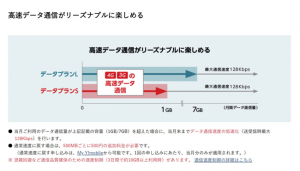
iPadに使える!楽天モバイルの格安SIMはコレだ!
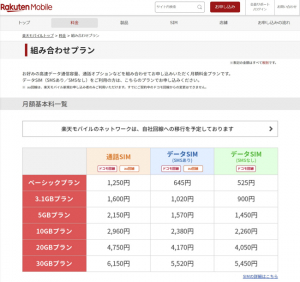
楽天モバイルで、iPadで使えるプランとしては、「データSIM/SMS無し/ドコモ回線」の中から、「ベーシックプラン」525円/月~「30GBプラン」5450円/月までの6種類です。
こちらも、毎月高速通信を使う容量がどれくらいあるのかをまず確認してから、契約をするのが良いでしょう。
ちなみに楽天モバイルは、お持ちのiPadがドコモ版であれば、SIMフリー化は不要です。
また、SMS分の料金が無駄にはなりますが、データSIM/SMSありコースを選べば、au版のiPadもSIMフリー化不要で利用可能になるので、なかなか悩ましい所です。
基本的に楽天モバイルは、国内通話10分掛け放題と、月2GB分の高速通信容量を使い切っても、最大1Mbpsの回線速度で利用できる、通話SIMプランの「スーパーホーダイS」を提供しており、通話を必要とする格安SIMユーザーの利用の割合が多く、私感ではありますが、あまり、データSIM専用で使う、という用途では契約されていないように思われます。
ちなみに、筆者の現在のiPhoneの回線契約も楽天モバイルです。ただし、スーパーホーダイの最大の売りである、「容量を使い切った後でも最大1Mbpsで使える!」といううたい文句は大変魅力的なのですが、実際利用してみると、体感的にはその半分くらい……? もしくはそれ以下の通信速度かな……? という気がします。
ただし、メールの送受信くらいであれば楽勝です。
楽天モバイルは、格安SIM愛好家の間では、回線は多少遅めではあるものの、値段を考えれば、そこそこ使えると言った声があるようです。
個人的にはもうちょっと回線が速ければいいなあ、というのが実感です。あくまでも個人的見解です。ちなみに、楽天モバイルは、動作確認端末に、iPadが入っています。
iPadに使える! mineoの格安SIMはコレだ!
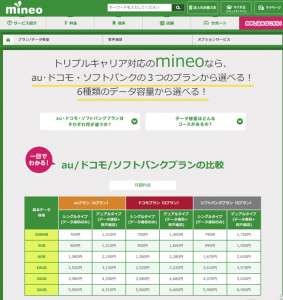
mineoの大きな特徴として、au・ドコモ・ソフトバンクの3つの回線を提供していることが挙げられます。この三社から提供されたiPadをそれぞれのプランに選択すれば、SIMロックを解除することなく、mineoが提供する安価な料金で利用が可能になります。
基本テータ容量は500MBから30GBまでの6種類で、それぞれ約700円/月~約6000円/月、au、ドコモ、ソフトバンクプランではそれぞれ、データ通信のみのプランと、データ通信プラス音声通話のプランといった、多種多様なプランが用意されており、選ぶことができます。
iPadで使えるプランとしては、「データ通信のみ」のプランを選べば良いでしょう。もちろんSMSオプションを申し込む必要はありません。
mineoは、SIMロックのことを考えたくない、面倒くさがりの人には最適かもしれません。ちなみに、mineoは、動作確認端末に、iPadが入っております。
iPadに使える!IIJmioの格安SIMはコレだ!
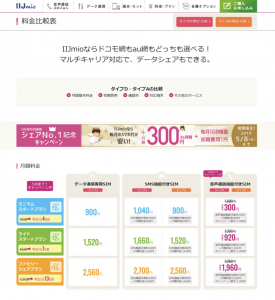
IIJmioの特徴としては、ソフトバンクを除く、ドコモ、auの2つの回線を提供していることが挙げられます。この二社から提供されたiPadを持っており、それぞれのプランを選択すれば、SIMロックを解除することなく、IIJmioが提供する安価な料金で利用が可能になります。
ただし、auの回線(タイプA)は、SMS機能の利用が必須となりますが、ドコモの回線を利用し、タイプDのSMS無しで、データ通信専用SIMの料金と同額になっていますので、au版iPadであるデメリットは感じない料金設定となっています。
料金プランとしては、「ミニマムスタートプラン」(4GB)で900円/月、「ライトスタートプラン」(7GB)で 1520円/月、「ファミリーシェアプラン」(13GB)で2560円/月の三種類となります。
ミニマム及びライトスタートプランではSIM2枚、ファミリーシェアプランに至ってはSIM10枚まで発行してもらって、データ容量を共有可能ですので、複数のiPadを所有している人にはおオススメかもしれません。ちなみに、IIJmioは、動作確認端末に、iPadが入っています。
iPadに使える!BIGLOBEの格安SIMはコレだ!
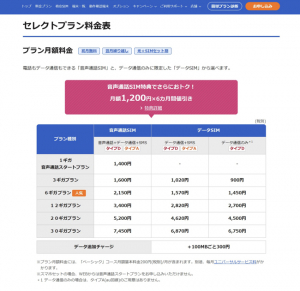
BIGLOBEの特徴としては、IIJmio同様、ソフトバンクを除く、ドコモ、auの2つの回線を提供していることが挙げられます。この二社から提供されたiPadに合う、プランを選択すれば、SIMロックを解除することなく、BIGLOBEが提供する安価な料金で利用が可能になります。
ただし、auの回線(タイプA)は、SMS機能の利用が必須となります。
料金としては、ドコモ回線のタイプDの場合、「3ギガプラン」で900円/月~「30GBプラン」 6750円/月の五種類となります。
愛好家の評判としては、回線スピード及び料金は、可もなく不可もなく、といった所でしょうか。ちなみに、BIGLOBEは、動作確認端末に、iPadが入っています。
ともあれ、iPadと格安SIMを組み合わせて、賢く楽しく使い倒しましょう!
取材・文/FURU
デジタル系ガジェットに散財する、サラリーマン兼漫画描き兼ライター。電脳ネタがテーマの漫画を得意とする→https://www.furuyan.com/
※データは2019年5月上旬時点での編集部調べ。
※情報は万全を期していますが、その内容の完全性・正確性を保証するものではありません。
※製品のご利用はあくまで自己責任にてお願いします。















 DIME MAGAZINE
DIME MAGAZINE













